Многие из нас любят слушать музыку на своих мобильных устройствах, но иногда возникает необходимость сохранить любимую музыку на флешку для дальнейшего использования. Возможно, у вас есть большая коллекция музыкальных треков, которую вы хотите перенести с телефона на флеш-накопитель. В этой статье мы расскажем вам подробную инструкцию о том, как передать музыку с телефона на флешку.
Шаг 1. Подключите флешку к телефону.
Сначала вам нужно подключить флешку к вашему мобильному устройству. Для этого вам может потребоваться специальный адаптер или переходник, если ваш телефон не имеет прямого подключения к флешке. Убедитесь, что флешка правильно вставлена в разъем и готова к использованию.
Шаг 2. Откройте файловый менеджер на телефоне.
Чтобы передать музыку на флешку, вам понадобится доступ к файловой системе вашего телефона. Откройте файловый менеджер на устройстве, чтобы получить доступ к папке с музыкальными файлами. Обычно файловый менеджер можно найти в разделе "Приложения" или на рабочем столе вашего телефона.
Шаг 3. Выберите музыкальные треки для копирования.
Пролистайте список файлов в папке с музыкой и выберите треки, которые хотите скопировать на флешку. Вы можете выбрать отдельные файлы или целые папки в зависимости от вашего выбора. Выделите нужные файлы, нажав на них или удерживая палец на экране, и выберите опцию "Копировать" или "Вырезать".
Шаг 4. Перенесите музыку на флешку.
Теперь откройте папку с флешкой в файловом менеджере и выберите опцию "Вставить", чтобы скопировать или переместить выбранные музыкальные треки на флешку. В некоторых случаях вам может потребоваться выбрать место назначения на флешке для сохранения файлов.
Совет: перед копированием или перемещением музыки на флешку, удостоверьтесь, что у нее достаточно свободного пространства для хранения всех выбранных файлов.
Теперь, когда вы знаете, как передать музыку с телефона на флешку, вы можете легко создавать свою переносную музыкальную коллекцию. Не забывайте регулярно обновлять файлы на флешке, чтобы иметь доступ к новым трекам и наслаждаться вашими любимыми песнями везде, где бы вы ни находились.
Подготовка к передаче музыки
Перед тем как начать передачу музыки с телефона на флешку, необходимо выполнить некоторые подготовительные шаги. В этом разделе мы рассмотрим несколько полезных советов, которые помогут вам успешно осуществить передачу музыкальных файлов.
1. Проверьте наличие достаточной емкости на флешке. Убедитесь, что на флешке имеется достаточно места для хранения выбранных музыкальных файлов. Если на флешке не хватает свободного места, вам следует освободить некоторое пространство путем удаления ненужных файлов или использования другой флешки с большей емкостью.
2. Установите необходимые приложения. Некоторые телефоны могут требовать установки специальных приложений для передачи файлов на внешние носители. Проверьте настройки вашего телефона и установите требуемое программное обеспечение, если это необходимо.
3. Организуйте музыкальные файлы. Для удобства передачи и последующего использования на флешке рекомендуется организовать музыкальные файлы в папки и подпапки. Например, вы можете создать отдельные папки для разных жанров музыки, исполнителей или альбомов.
4. Проверьте совместимость форматов. Перед передачей музыкальных файлов убедитесь, что форматы поддерживаются как вашим телефоном, так и флешкой. Некоторые устройства могут не поддерживать определенные форматы, поэтому убедитесь, что ваши музыкальные файлы находятся в совместимом формате.
| Формат файла | Поддержка |
|---|---|
| MP3 | Поддерживается |
| WAV | Поддерживается |
| FLAC | Поддерживается |
| AAC | Поддерживается |
| WMA | Поддерживается |
| OGG | Поддерживается |
| ALAC | Поддерживается |
5. Зарядите устройства. Прежде чем начать передачу музыки, убедитесь, что ваш телефон и флешка полностью заряжены. Это позволит избежать неожиданного отключения устройств в процессе передачи файлов и потери данных.
Следуя этим советам, вы гарантированно сможете успешно подготовиться к передаче музыки с телефона на флешку. Запомните все необходимые шаги и начинайте свою музыкальную передачу!
Выбор флешки и проверка свободного пространства
Перед тем, как начать передавать музыку с телефона на флешку, необходимо выбрать подходящую флешку и убедиться, что на ней есть достаточно свободного пространства для сохранения всех треков.
Когда выбираете флешку, обратите внимание на ее объем. Он должен быть достаточным для всех песен, которые вы собираетесь записать. Несмотря на то, что многие флешки сейчас имеют большую емкость, всегда полезно иметь запас.
Проверьте, сколько свободного пространства есть на флешке, куда вы собираетесь перенести музыку. Для этого подключите флешку к компьютеру и откройте проводник (Windows) или Finder (Mac). Найдите флешку в списке устройств и войдите в ее папку.
Выберите любой файл или папку и нажмите правой кнопкой мыши. В контекстном меню выберите "Свойства" или "Информация". В открывшемся окне вы увидите общий объем флешки и сколько места свободно. Убедитесь, что свободного места достаточно для всех треков, которые вы хотите перенести.
Если свободного пространства недостаточно, возможно, вам придется либо выбрать другую флешку с большей емкостью, либо удалить лишние файлы с текущей флешки, чтобы освободить место для музыки.
Проверка совместимости устройств

Перед тем, как начать передавать музыку с телефона на флешку, необходимо убедиться в совместимости этих устройств. Важно учесть следующие моменты:
- Убедитесь, что ваш телефон поддерживает функцию OTG (On-The-Go). Эта функция позволяет устройству выступать в качестве хоста для подключения других устройств, включая флешки.
- Проверьте, работает ли разъем USB вашего телефона. Он может быть микро-USB или USB Type-C. Убедитесь, что разъем в полностью рабочем состоянии.
- Проверьте, поддерживает ли ваша флешка функцию OTG. Не все флешки способны работать с мобильными устройствами.
- Узнайте максимальную емкость флешки, которую может поддержать ваш телефон. Некоторые устройства имеют ограничение на максимальный объем подключаемых носителей данных.
Если все устройства совместимы между собой, вы можете продолжать процесс передачи музыки с телефона на флешку. В противном случае, вам может потребоваться приобрести новую флешку или искать другой способ передачи данных.
Подключение флешки и телефона
Чтобы передать музыку с телефона на флешку, необходимо правильно подключить оба устройства. Вот несколько шагов, которые вам помогут справиться с этой задачей:
- Убедитесь, что ваш телефон и флешка оба имеют свободные порты USB.
- Возьмите USB-кабель, который поставлялся в комплекте с вашим телефоном, и подключите его к телефону.
- Подключите другой конец USB-кабеля к свободному порту USB на флешке.
- Если ваша флешка имеет разъем USB Type-C, а ваш телефон имеет разъем micro-USB, вам может потребоваться адаптер для подключения.
- Когда устройства подключены, ваш телефон может попросить вас разрешить доступ к файлам на флешке. Нажмите "Разрешить" или "ОК", чтобы продолжить.
- Теперь вы можете перейти к выбору и передаче музыкальных файлов с телефона на флешку. Откройте проводник на телефоне, найдите папку с музыкой, выберите нужные файлы и скопируйте их.
- Откройте проводник на флешке, найдите место для сохранения музыки и вставьте скопированные файлы.
- Когда процесс копирования завершен, вы можете отключить устройства от компьютера.
Теперь у вас есть музыка на флешке, которую можно легко воспроизвести на других устройствах или передать друзьям.
Подключение флешки через USB
Для передачи музыки с телефона на флешку вам потребуется подключить флешку к телефону с помощью USB-кабеля. Вот пошаговая инструкция, которая поможет вам осуществить это действие:
- Подготовьте флешку. Убедитесь, что на флешке достаточно свободного места для вашей музыки и форматирована в удобной для вашего телефона файловой системе.
- Проверьте наличие USB-порта на вашем телефоне. Большинство современных телефонов имеют USB-порт, но убедитесь в этом в спецификациях вашей модели.
- Подключите флешку к телефону с помощью USB-кабеля. Вставьте один конец кабеля в порт USB вашего телефона, а другой - в порт USB на флешке.
- Телефон может запросить разрешение на доступ к флешке. Подтвердите запрос, если такой появится.
- Откройте файловый менеджер на вашем телефоне. Обычно он предустановлен и доступен на главном экране или в меню приложений.
- В файловом менеджере найдите раздел, где отображаются подключенные устройства или внешние носители, и найдите флешку. Он может быть обозначен как "USB Drive" или "External Storage".
- Откройте флешку и найдите папку, в которую вы хотите скопировать музыку. Если нужной папки нет, создайте ее.
- Откройте приложение музыки на вашем телефоне и найдите треки, которые вы хотите скопировать на флешку.
- Выберите треки и скопируйте их в выбранную папку на флешке. Для копирования используйте команду "Копировать" или проведите жестом перетаскивания.
- Дождитесь окончания копирования файлов на флешку. Это может занять некоторое время в зависимости от размера файлов и скорости передачи данных по USB.
- После завершения копирования отсоедините флешку от телефона. В большинстве случаев это можно сделать через меню устройства или просто выдернув кабель USB.
Теперь у вас на флешке есть выбранные музыкальные треки, которые можно проигрывать на других устройствах, поддерживающих подключение USB-накопителей.
Подключение телефона через USB
Для передачи музыки с телефона на флешку вам потребуется использовать USB-кабель:
- Возьмите USB-кабель и подключите его одним концом к телефону и другим концом к компьютеру или ноутбуку.
- На телефоне убедитесь, что режим USB-подключения настроен на "Передача файлов". Для этого откройте "Настройки" - "Соединения" - "USB-подключение" и выберите соответствующий режим.
- Компьютер или ноутбук автоматически определит телефон и установит соединение.
- Откройте проводник на компьютере и найдите подключенный телефон в списке устройств. Обычно он отображается как съемный диск или память телефона.
- Откройте флешку, на которую хотите скопировать музыку, в проводнике.
- В открывшемся окне проводника найдите папку с музыкой на телефоне и выделите нужные файлы или папки.
- Скопируйте выделенные файлы или папки на флешку, перетащив их из окна с телефоном в окно с флешкой.
- Дождитесь завершения копирования файлов на флешку, а затем безопасно извлеките флешку из компьютера.
Теперь ваша музыка успешно скопирована с телефона на флешку и готова к использованию на других устройствах!
Перенос музыки на флешку
Если у вас есть музыка на вашем телефоне и вы хотите перенести ее на флешку, следуйте этой инструкции:
Шаг 1: | Подключите ваш телефон к компьютеру с помощью USB-кабеля. |
Шаг 2: | Откройте папку с файлами вашего телефона на компьютере. |
Шаг 3: | Найдите папку с музыкой на вашем телефоне. Обычно она называется "Музыка" или "Audio". |
Шаг 4: | Откройте папку на флешке, на которую вы хотите перенести музыку. |
Шаг 5: | Выделите файлы музыки на вашем телефоне, которые вы хотите перенести на флешку. |
Шаг 6: | Перетащите выделенные файлы в папку на флешке. |
Шаг 7: | Дождитесь завершения копирования файлов. |
Теперь у вас на флешке есть копия музыки с вашего телефона. | |
Открытие файлового менеджера на телефоне
В большинстве случаев, файловый менеджер можно найти на главном экране или в папке "Приложения" на вашем устройстве. Он обычно имеет иконку папки или называется "Мои файлы", "Файлы" или что-то подобное.
После того, как вы нашли файловый менеджер, щелкните на его иконке или названии, чтобы открыть приложение.
Как только файловый менеджер откроется, вы увидите список всех доступных папок и файлов на вашем телефоне. Здесь вы можете перейти к папке, в которой хранится ваша музыка, и продолжить процесс передачи файлов на флешку.
Выбор и копирование музыкальных файлов
Перед тем, как начать процесс копирования, необходимо выбрать нужные музыкальные файлы на своем телефоне. Для этого следуйте инструкциям:
1. Откройте приложение с музыкой на вашем телефоне. Обычно оно называется "Музыка" или "Плеер".
2. Вам потребуется найти песню или альбом, которые вы хотите скопировать на флешку. Используйте поиск или просмотрите список всех доступных композиций.
3. Когда вы нашли нужный музыкальный файл, нажмите на него, чтобы открыть его на воспроизведение.
4. Если файл воспроизводится нормально и вы действительно хотите его скопировать, нажмите на значок "Поделиться" или настройки воспроизведения, чтобы получить доступ к дополнительным функциям.
5. В контекстном меню выберите опцию "Копировать" или "Переместить".
6. Выберите папку или папки, где вы хотите разместить копию музыкального файла. Обычно это будет папка с названием "Флешка" или "USB".
7. Подтвердите свой выбор, нажав на кнопку "ОК" или "Готово". Теперь выбранный музыкальный файл будет скопирован или перемещен на флешку.
Повторите указанные шаги для каждого музыкального файла, который вы хотите передать на флешку. Обратите внимание, что скорость копирования зависит от размера файлов и производительности вашего телефона. Будьте терпеливы и дождитесь окончания процесса перед выниманием флешки из телефона.
Завершение процесса

После того как все необходимые файлы были скопированы на флешку, можно завершить процесс передачи музыки с телефона. Важно выполнить несколько дополнительных шагов, чтобы убедиться, что файлы были успешно переданы и сохранены на флешке:
- Прежде всего, убедитесь, что все файлы полностью скопированы на флешку. Проверить это можно, открыв содержимое флешки и сравнивая его с оригинальной папкой на телефоне. Если все файлы присутствуют на флешке и их размеры совпадают, значит, передача прошла успешно.
- Если на флешке имеется достаточно свободного пространства, рекомендуется сделать дубликаты файлов на компьютере или другом носителе данных. Это позволит вам сохранить музыку в безопасности и избежать потери файлов в случае потери или повреждения флешки.
- Проверьте, что флешка безопасно извлечена из телефона. Если вы используете Android, следует щелкнуть на значок флешки в верхнем меню, а затем выбрать опцию "Извлечь флешку" или "Отключить USB-соединение". Если вы используете iOS, следуйте инструкциям на экране, чтобы извлечь флешку.
После этих шагов вы можете быть уверены, что музыка успешно передана на флешку и готова к использованию. Убедитесь, что вы поместили флешку в безопасное место, где она будет защищена от потери или повреждения, и наслаждайтесь вашими любимыми треками в любое время и в любом месте!
Удаление флешки и отключение телефона

После того, как вы успешно передали музыку на флешку с помощью своего телефона, не забудьте выполнить правильные шаги для удаления флешки и отключения телефона. Это поможет вам избежать потери данных и повреждения устройств.
1. Убедитесь, что все файлы были успешно скопированы на флешку и вы не забыли ничего важного. Просмотрите содержимое флешки и убедитесь, что все необходимые файлы находятся на месте.
2. Закройте все файлы и папки на флешке, чтобы предотвратить потерю данных. Убедитесь, что никакие программы не работают с файлами на флешке.
3. Щелкните правой кнопкой мыши на значке "Безопасно извлечь аппаратное обеспечение" в системном лотке.
4. В появившемся меню выберите флешку, которую вы хотите удалить, и нажмите на нее левой кнопкой мыши. Дождитесь, пока система завершит процесс удаления.
5. Когда вы видите уведомление о том, что флешка можно безопасно извлечь, аккуратно вытяните ее из USB-порта компьютера или ноутбука.
6. Чтобы избежать потери данных, не рекомендуется отключать телефон от компьютера во время передачи файлов на флешку. Если вы только что завершили процесс передачи музыки, постепенно отключите ваш телефон от компьютера. Сначала закройте все активные программы и файлы на телефоне, затем щелкните правой кнопкой мыши на значке "Безопасно извлечь аппаратное обеспечение" в системном лотке, выберите ваш телефон и дождитесь, пока система завершит процесс удаления. Только после этого можно безопасно отключить телефон от компьютера.
Теперь вы знаете, как правильно удалить флешку и отключить телефон после передачи музыки. Следуя этим простым шагам, вы сможете избежать потери данных и сохранить свои устройства в хорошем состоянии.